Sida loo Maamulo & Isticmaalka aad ugu Jeceshahay Windows Explorer ama File Explorer
Favorites in Windows Explorer ama File Explorer waa sifo aan la mahadin, inkastoo ay kaa caawin karaan kor u qaadida wax soo saarkaaga. Taasi waa sababta aan u jeclaan lahayn inaan tusno sida ay u shaqeeyaan Favorites , sida ay ku caawin karaan iyo sida loo maareeyo. Aan bilowno:
Waa maxay Favorites in Windows Explorer ama File Explorer ?
Favorites waa taxane gaaban oo ka muuqda guddiga hagitaan ee dhinaca bidix ee Windows/File Explorer , qaybta loo yaqaan Favorites . Had iyo jeer waxaa laga helaa dhinaca sare ee bidix ee daaqada oo si fudud ayaa loo heli karaa marka la shaqeynayo Windows/File Explorer . Sidoo kale, waxa aad ugu cadcad waxa lagu tusayaa Keyd As(Save As) wada hadal oo la tuso marka faylasha la kaydinayo ama laga soo dejinayo faylalka shabakada.
Dariiqyada gaagaaban ee caadiga ah ee lagu daray sida Favorites waa: Desktop,(Desktop, Downloads) Soodejin iyo Meelihii u dambeeyay(Recent Places) . Jid-gaabyada waxaa qaybtan ku dari kara adiga iyo codsiyadaada rakibay.

Qaybta Favorites waxaad ku dari kartaa gaaban oo keliya faylalka, maktabadaha iyo darawallada kombiyuutarkaaga. Ma ku dari kartid habab gaaban barnaamijyada ama faylasha, tusaale ahaan. Haddii aad isku daydo inaad tan samayso, waxaad arki doontaa farriin odhanaysa: "Ma geli karo Favorites"("Cannot place in Favorites") .

Sida Loo Sameeyo Jidh-gaabeedka Cusub ee la jecel yahay(New Favorites Shortcut)
Ku darista habab gaagaaban oo cusub qaybta Favorites waxa loo samayn karaa siyaabo badan. Mid ka mid ah dariiqa ayaa ah inaad furto Windows/File Explorer oo aad ka baadho galka, maktabadda ama wadista aad rabto in lagu daro. Kadib, dooro oo u jiid qaybta Favorites . Marka aad aragto fariin odhanaysa "Create link in Favorites" , sii da galka iyo shortcut ayaa lagu daray.

Dariiqa kale waa in aad baadho goobta aad rabto in lagu daro, ka dibna u gudub qaybta Favorites adigoon wax gujin ah ku samayn meelo kale. Midig(Right) ku dhufo ama tabo oo ku hay Favorites . Liiska macnaha guud ayaa la muujiyay, oo la mid ah kan hoose. Guji(Click) ama taabo qaybta "Ku dar goobta hadda jirta ee Favorites"("Add current location to Favorites") oo aad samaysay.

Dariiqa saddexaad waa in aad samaysato jid gaaban oo(Create a shortcut) aad ku samayso goobta aad doonayso in aad ku yeelato Favorites(Favorites) ka dibna aad u gudubto qaybta Favorites .
Sida Loo Maamulo Kuwa Aad Ugu Jeceshahay Windows Explorer ama File Explorer
Waxaad u habayn kartaa liiska aad ugu jeceshahay(Favorites) siyaabo dhowr ah. Marka hore(First) , waxaad bedeli kartaa habka aad rabto inaad u aragto kuwa aad ugu jeceshahay. Dhinaca bidix ee navigation bar, si fudud u jiid oo ku rid furayaasha sida aad rabto in aad isticmaasho. Markaad tan samaynayso waxaad arkaysaa fariin odhanaysa "halkan u guur"("Move here") . Haddii ay taasi tahay booska aad rabto in jid- gaabani ku jiro, sii daa jidka gaaban oo waa la dhaqaajiyaa.
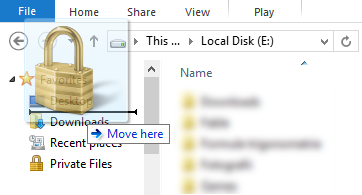
Waxa kale oo aad habayn kartaa sumadda jid-gaab kasta. Tan waxaa lagu sharaxay mid ka mid ah casharadeenii hore: Sida loo beddelo astaanta gaaban(How To Change the Icon of a Shortcut) .
Ka saarista jid-gaabyada waxaa loo sameeyaa si fudud. Si fudud(Simply) midig u guji ama taabo oo hay furaha aad rabto in la tirtiro oo dooro saar(Remove) .
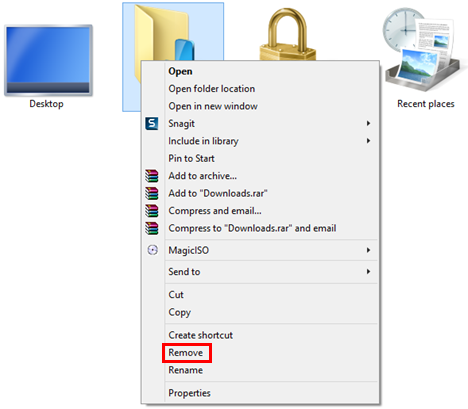
Waxa kale oo aad dib u magacaabi kartaa shortcuts-ka, sida aad u isticmaali karto hab kasta oo gaaban: midig guji ama taabo oo hay, dooro Rename , ku qor magaca cusub oo taabo Gelida(Enter) kumbuyuutarkaaga.
Sida loo Soo Celiyo Dookhyada Hore(Default Favorites) ee Daaqadaha(Windows)
Haddii aad rabto inaad soo celiso kuwa ugu cadcad ee ay bixiso Windows , waad awoodaa.
U gudub qaybta Favorites ee Windows/File Explorer . Midig(Right) ku dhufo ama taabo oo hay meel bannaan oo bannaan, ka midigta-guji liiska, dooro "Soo celinta xiriiriyeyaasha aad jeceshahay"("Restore favorite links") .

Tani waxay soo celinaysaa kuwa ugu cadcad ee ay bixiso Windows iyo sidoo kale kuwa ugu cadcad ee lagu rakibay codsiyadaada.
Jidadka gaaban ee aad gacanta ku samaysay ayaa ah siday yihiin. Haddii aad rabto in ay baxaan, waa inaad gacanta ku tirtirtaa jid-gaab kasta oo ka mid ah liistada aad ugu jeceshahay(Favorites) .
Gabagabo
La shaqaynta Favorites ee Windows/File Explorer waxay wanaajin kartaa wax soo saarkaaga waxayna kuu oggolaan kartaa inaad si fudud u gasho galka, maktabadaha ama darawallada. Dadka qaar ayaa laga yaabaa inay xitaa doorbidaan adeegsiga Favorites inay isticmaalaan maktabadaha. Hadda oo aad garanayso sida loo isticmaalo sifadan Windows -ka , ha ka waaban inaad tijaabiso oo nala socodsii sida wanaagsan ee ay kuugu shaqaynayso. Haddii aad wax su'aalo ah qabtid, ha ka waaban inaad isticmaasho foomka faallooyinka ee hoose.
Related posts
Sida loo furo File Explorer iyo Windows Explorer: 12 siyaabood -
15 siyaabood oo lagu horumariyo File Explorer ama Windows Explorer gudaha Windows (dhammaan noocyada)
Sida dib loogu dejiyo aragtida gudaha File Explorer ama Windows Explorer
Sida loo gubo discs gudaha Windows, iyadoo la isticmaalayo File Explorer ama Windows Explorer
Sida loo isticmaalo aragtida File Explorer gudaha Windows 10 sida pro -
Sida loo tiriyo faylasha ku jira galka iyadoo la isticmaalayo PowerShell, CMD, ama File Explorer
5 siyaabood oo loo geliyo faylasha Google Drive-
Sida loo maamulo amarrada File Explorer gudaha Windows 10 -
Sida loo beddelo qaab-dhismeedka galka gudaha Windows 10's File Explorer
Sida loo beddelo dhammaan faylasha ku jira galka gudaha Windows 10
5 siyaabood oo loo abuuro gal cusub gudaha Windows-
10 siyaabood oo loo arko faylasha sida Pro, gudaha File Explorer
5 shay oo aad ka samayn karto File Explorer's menu menu
9 siyaabood oo lagu bilaabo Internet Explorer dhammaan noocyada Windows
Sida loo sameeyo File Explorer si uu u furo PC-kan, si caadi ah
Sida loo kala saaro, kooxda, iyo shaandhaynta faylalka & faylalka gudaha Windows 10's File Explorer
Sida loo soo dejiyo oo loogu rakibo Internet Explorer 11 ee Windows
Sida loo bilaabo Internet Explorer tabs fadhigii u dambeeyay, ama dib loo furo tabs xidhan
Sida loo galo oo loogu maamulo waxyaabaha aad ugu jeceshahay App-ka Internet Explorer
5 siyaabood oo aad laba-gujiso adigoo hal gujin gudaha Windows
